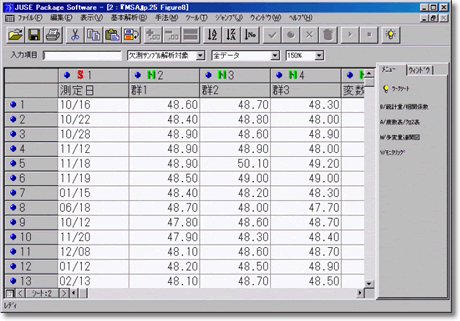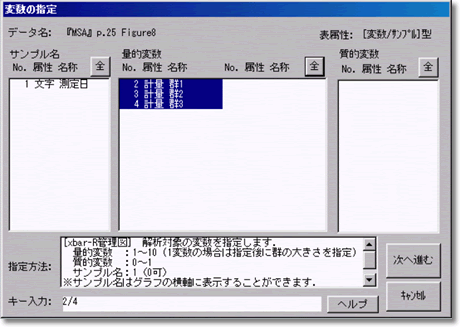安定性の解析とは(工程分析)
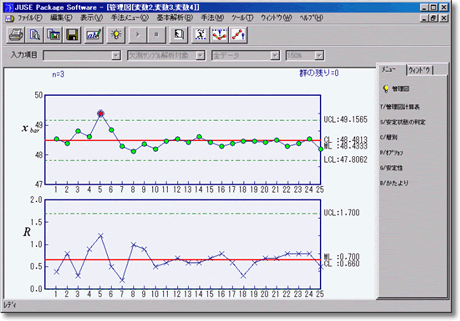
「MSA(測定システム解析)」の「安定性の解析」は,測定値の経時的なばらつきを分析することを目的とします.安定性の解析では,標準サンプルを一定間隔で測定することにより得られた測定値を管理図にプロットすることにより測定システムが管理状態にあるかどうかの判断を行います.
また,測定システムが管理状態にあると判断された場合,測定システムのばらつきと工程とのばらつきとを比較することにより測定システムのばらつきの大きさを評価します.
MSA(測定システム解析)を用いた事例をご覧いただけます.
- 野中 英和氏(TDK株式会社)のシンポジウムでの発表事例
- TDKとしてのQS-9000への取り組み
安定性の解析の使用方法
1. データ入力
データの入力形式は,通常の管理図と同様の形式となります.
- 形式1
- 各群内の測定値を横に並べて入力する(変数の数が群の大きさとなる)
- 形式2
- 全ての測定値を一列に入力する.解析の際には,変数の指定後に群の大きさを入力するか,識別番号が入力されている変数を指定することにより群の識別を行う
下記は群の大きさが3,群の数が25のデータです.ここでは,形式1により入力を行います.
2. 管理図の選択
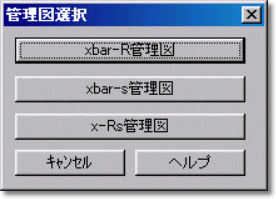
メニュー[手法]-[工程分析]-[MSA(測定システム解析)]-[安定性の解析]を選択すると「管理図選択」ダイアログが表示されます.xbar-R管理図,xbar-s管理図,x-Rs管理図の中から解析で使用する管理図を選択します.
3. 変数の指定
管理図を選択すると「変数の指定」ダイアログが表示されますので,解析に使用する変数を指定します.この解析例では,データを形式1で入力したので群の大きさ分の量的変数を選択します.
4. 管理図の表示
変数の指定を行い「次へ進む」ボタンを押すと「管理図選択」ダイアログにおいて選択した管理図が表示されます.
この解析例では管理図から以下のことが分かります.
- R管理図は安定状態にある
- xbar管理図において管理限界線外にあるデータが一個ある
- xbar管理図において第7~25群のデータのばらつきが小さい(中心化傾向が見られる)
xbar管理図において中心化傾向が見られることに関して,『MSA*1』では測定者による層別の可能性が指摘されています(『MSA*1』p.23).
また,R管理図が安定状態にあることから,R管理図より測定システムの標準偏差を推定することができます.本システムでは,手法メニュー「安定性」を選択することにより測定システムの標準偏差の推定値が表示されます.
5. 初期設定
手法メニュー「安定性」を選択すると「初期設定」ダイアログが表示されます.

工程の標準偏差が分かっている場合は,本ダイアログにその値を入力することにより,次に表示される「安定性」ダイアログにおいて変動率(工程の標準偏差と測定システムの標準偏差との比)が表示されます.なお,この解析例では工程の標準偏差は入力しません.
6. 安定性

「初期設定」ダイアログの「OK」ボタンを押すと,「安定性」ダイアログが表示されます.「安定性」ダイアログには,測定システムの標準偏差,変動率(工程の標準偏差を入力した場合のみ)が表示されます.
この解析例では,測定システムの標準偏差は0.390となります.
本システムの機能・特徴
「安定性の解析」においては,管理図の種類として,xbar-R管理図,xbar-s管理図,x-Rs管理図が用意されています.そして,管理図においては,層別,安定状態の判定,管理限界線の変更,表示する群の数の変更などの機能があります.
また,管理図表示後,変動率やかたよりを表示することができます.
- *1
- 本文中に記載される『MSA』とは,AIAG(全米自動車産業協会)発行『MSA(Measurement Systems Analysis)』をさします.
※ 「画面はJUSE-StatWorks/V4.0のものです」
無料体験版をダウンロード
こちらの手法を搭載した 「JUSE-StatWorks」の体験版をお試しください.
統計的手法を身につけ,実務に生かす
イベント・セミナーのご案内
JUSE-StatWorksをご購入いただいた方や有償サポートサービス契約者の方には,割引サービスがあります.また,学生,教員,研究機関職員の方向けのアカデミック価格もございます.
- 【セミナー】MSA入門
- IATF16949:2016にも対応したセミナーです.
- 【セミナー】StatWorks/V5操作入門(対象JUSE-StatWorks購入で受講料無料)
- 統計解析入門者におすすめのセミナーを定期的に開催しております.パソコン・ソフトは弊社で用意いたしますので,ソフトをお持ちでない方もお気軽にご参加ください.
- eラーニングシステム『StatCampus』のご案内
- 原則毎月1日開講で受講期間は3か月間
eラーニングでStatworksの操作方法や,手法理論解説のコースを提供いたします.コンテンツの一部の無料体験や各種割引もございます(JUSE-StatWorks購入,有償サポートサービス契約者など)
イベント案内や製品などの最新情報をお届けします